Deze handleiding kunt u gebruiken tijdens de conversie van een (niet unicode ) database van Exact Synergy / Exact Synergy Enterprise / Exact Globe Next / Exact Globe+ naar een Exact Synergy Enterprise database met het Unicode formaat. Om een volledige migratie van de database uit te voeren is het belangrijk dat aan de volgende punten wordt voldaan:
- Exact Synergy Enterprise en alle gerelateerde componenten dienen te zijn geïnstalleerd. Dit is van toepassing wanneer u een conversie doet van een Exact Synergy database naar een Exact Synergy Enterprise database. Voor meer informatie over de installatie kunt u het document Exact Synergy Enterprise: Installatie handleiding raadplegen.
- Database conversie.
- Exact Synergy Enterprise voor de eerste keer starten en de database bijwerken.
Er zijn verschillende typen van databases beschikbaar voor Exact Synergy Enterprise. Hierbij kunt u denken aan:
Indien de standaard database is aangepast met Exact Custom Solution, de Exact Software Development Kit of wanneer er maatwerk van een derde partij is gebruikt dan verschilt de conversie methode. Voor meer informatie kunt u de sectie j raadplegen.
Dit document beschrijft de nieuwste versie van de software als Exact Synergy Enterprise. De andere versie wordt Exact Synergy genoemd.
Beschrijving
Dit document is opgedeeld in de volgende secties:
a) Waarom voer ik een conversie uit?
Voor sommige entiteiten verschilt de structuur en het gebruik binnen Exact Synergy Enterprise ten opzichte van Exact Synergy. Hierdoor is het nodig dat er een conversie wordt gedaan. Een voorbeeld hiervan is de hyperlink voor een document. Deze zal er als volgt uitzien: "BDDocument.asp?Action=View&ID={FDBF9FB4-E64E-46D0-B96C-B938F1524E38}". In dit voorbeeld zijn er drie conversies nodig. Het “BDDocument” dient te worden vervangen door “DocView”, de “.asp” moet worden vervangen voor “.aspx” en daarnaast dienen de parameters van de applicatie te worden bijgewerkt.
Door de globalisering opereren veel bedrijven in verschillende landen. Hierdoor moet informatie in verschillende talen worden gedeeld. Om ervoor te zorgen dat deze talen correct gebruikt kunnen worden, dient er gebruik gemaakt te worden van de Unicode. Anders is het niet mogelijk om te werken met bijvoorbeeld Chinees of Arabisch. Met deze conversie zorgt u ervoor dat de Unicode standaard wordt ondersteund. Op deze manier is het mogelijk om meerdere talen te ondersteunen.
Top
b) Database conversie scenario's
Om meer controle te hebben over de conversie kunt u een keuze maken uit de beschikbare methoden. Zo kunt u kiezen uit het Basis Conversie Scenario en het Stap voor stap conversie scenario.
Het Basis Conversie Scenario geeft u de mogelijkheid om de conversie op een eenvoudige manier uit te voeren. De individuele conversie stappen zijn beperkt tot één enkele klik. Indien u een grote database heeft en u zorgen maakt over de tijd dat het systeem niet beschikbaar is, dan is het Stap voor stap Conversie Scenario handig. Deze geeft u de mogelijkheid om de verschillende stappen afzonderlijk van elkaar uit te voeren en te plannen.
Aan de conversie tool is een upgrade adviseur toegevoegd om ervoor te zorgen dat de conversie soepel verloopt. Deze adviseur acteert als een assistent om aan te geven en te controleren of aan alle vereisten is voldaan voordat de conversie kan worden gestart. Daarnaast zal het meest logische scenario worden aangeraden en geeft de assistent informatie over de huidige status van uw database en de tijd welke nodig is voor de conversie.
Het onderstaande diagram is een voorbeeld en is niet van toepassing op de meest
recente product update. Het geef aan welke stappen het conversie proces
doorloopt (afhankelijk van de status van de database).
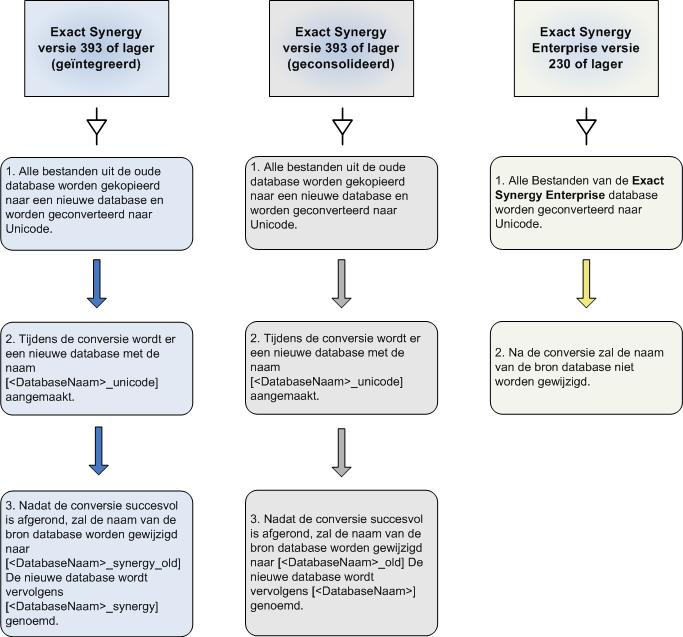
Top
c) Voordat u begint
Voordat u begint met de database conversie is het belangrijk dat u een paar stappen hebt doorlopen zodat u er zeker van kunt zijn dat de conversie succesvol verloopt. Dit hangt af van de huidige status van de database. In onderstaande tabel vindt u de stappen welke u dient uit te voeren:
|
Exact Synergy versie 393 of lager
|
Exact Synergy Enterprise versie 230 of lager
|
Exact Globe Next versie 393 of lager / Exact Globe+ versie 500
|
|
U dient een update uit te voeren naar Exact Synergy versie 396 (of hoger) voordat u kunt beginnen met de conversie.
|
-
|
U moet updaten naar Exact Globe next versie 394 / Exact Globe+ versie 501 (of nieuwer) voordat u de conversietool uitvoert.
|
| Zorg ervoor dat u voldoende vrije ruimte op de harde schijf heeft. We raden u aan om minstens één keer de grote van de database aan te houden als vrije ruimte. Meer heeft de voorkeur. |
|
Maak een back-up van uw database. Zorg ervoor dat deze back-up ook terug kan worden gelezen.
|
|
De database conversie applicatie kan alleen worden uitgevoerd vanaf een computer waarop Exact Synergy Enterprise is geïnstalleerd. Daarnaast dient u te beschikken over administrator rechten om connectie te krijgen met de database server. Vaak is dit een van uw web servers.
|
|
Alleen een actieve Exact Synergy Enterprise gebruiker met de rol Administrator op Bedrijfs niveau heeft de mogelijkheid om de conversie uit te voeren.
|
|
Noteer de locatie van het programma. Bijvoorbeeld C:\Program Files\Synergy. Deze directory wordt verderop aangeduid als <Exact_Synergy _installatie_map>.
|
|
U dient te beschikken over .NET Framework 3.5 Service Pack 1. Om deze te downloaden kunt u gaan naar http://download.microsoft.com/download/2/0/e/20e90413-712f-438c-988e-fdaa79a8ac3d/dotnetfx35.exe.
|
|
Uw database server dient SQL server 2008 of hoger te zijn. Voor meer informatie kunt het document Microsoft SQL Server Start Page raadplegen.
|
|
U dient de volgende stand-alone packages te downloaden voor uw SQL server:
- Microsoft Core XML Services (MSXML) 6.0
- Microsoft SQL Server 2008 Management Objects
- Microsoft SQL Server 2008 Native Client
- Microsoft SQL Server System CLR Types
Om deze te downloaden kunt u gaan naar https://www.microsoft.com/en-us/download/details.aspx?id=16978.
Opmerking:
|
|
Een database conversie is een proces waarbij de belasting groot is. Het is belangrijk dat er geen andere taken binnen Exact Synergy Enterprise tijdens dit proces worden uitgevoerd.
|
|
Zorg ervoor dat tijdens het conversie proces alle connecties met de database zijn gesloten door de web server(s) en eventuele tools zoals de query analyzer te sluiten.
|
|
Indien de database is aangepast naar de wensen van uw bedrijf, dan dient u ervoor te zorgen dat de gegevensstructuur gelijk is aan de standaard database voordat u de conversie gaat uitvoeren.
Indien de database is aangepast door maatwerk van een derde partij, dan dient u ervoor te zorgen dat het aangepaste bestand (sql bestand welke is opgeslagen in de SQL map) en het standaard database bestand (Database.xml welke is opgeslagen in de XML map) beide zijn bijgewerkt voordat u de conversie gaat uitvoeren.
|
Wanneer u de conversie gaat uitvoeren binnen Windows server 2008 R2, dient u het bestand ESEDbUpgrade.exe uit te voeren al administrator " Rechter muisknop, vervolgens kiezen voor Uitvoeren als Administrator" wanneer het gebruiker accountbeheer is ingeschakeld.
Top
d) Basis conversie scenario
Om een basis conversie uit te voeren kunt u de volgende stappen uitvoeren:
Opmerking: De volgende schermen kunnen licht verschillen afhankelijk van de software waaruit u migreert. Exact Macola ES wordt niet langer officieel ondersteund. U kunt de databaseconversie op eigen risico uitvoeren.
1. Wanneer u Exact Synergy Enterprise heeft geïnstalleerd met de MSI installer, dan kunt u dubbel klikken op de snelkoppeling ESEDbUpgrade.exe welke op uw bureaublad is geplaatst of ga naar de Windows Start knop, Programma's, <locatie van de database upgrade applicatie>. Vervolgens zal het volgende scherm verschijnen:
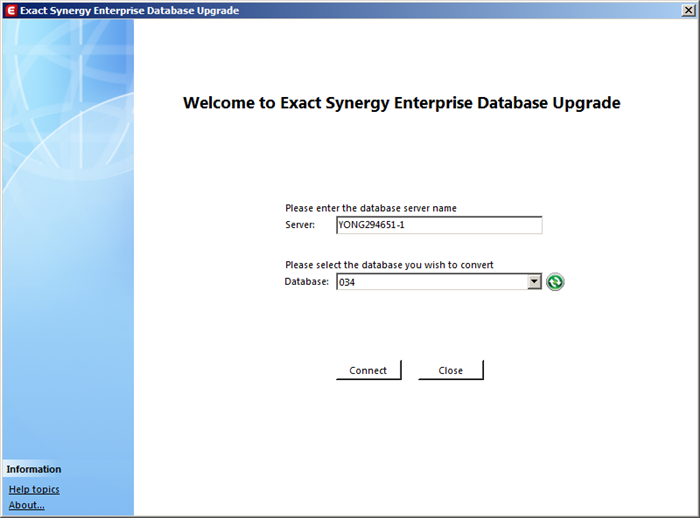
Opmerking: Wanneer er geen snelkoppeling is gemaakt, dan klikt u op de Microsoft Windows Start knop en vervolgens op Uitvoeren. Vul nu het volgende in <Exact_Synergy_Enterprise_installatie_map>\bin\ESEDbUpgrade.exe bij Open en klik op OK. Bijvoorbeeld C:\Program Files\Synergy\bin\ESEDbUpgrade.exe.
2. Bij Server vult u de server naam in. Vervolgens zal er een lijst met valide Exact Synergy of Exact Synergy Enterprise databases worden weergegeven. Selecteer vervolgens de database welke u wilt converteren. Standaard wordt bij het veld Server uw computernaam zonder het domein met de database instance getoond. Bijvoorbeeld: YONG294651-1.
3. Klik nu op Connect om verbinding met de database te maken. Wanneer de verbinding succesvol kan worden opgezet, dan verschijnt het volgende scherm:
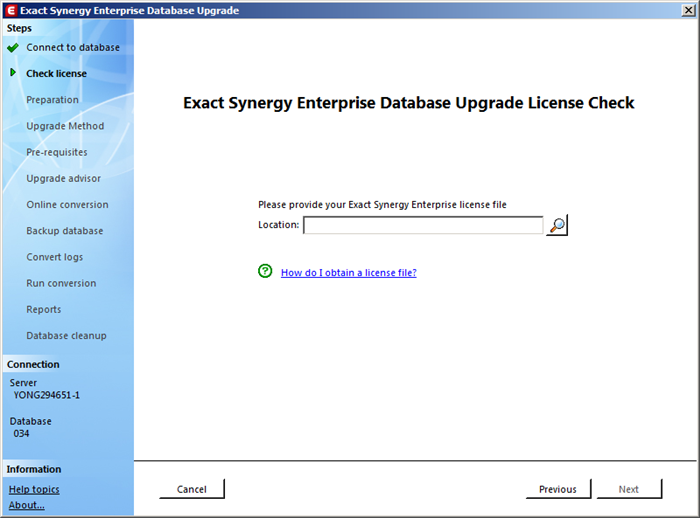
Opmerking: Dit scherm verschijnt alleen wanneer u een conversie uitvoert van een Exact Synergy database naar een Exact Synergy Enterprise database. Bij een conversie van een Exact Synergy Enterprise niet-Unicode database naar een Unicode database, zal deze stap worden overgeslagen en kunt u verder met stap 6.
4. Voordat het proces kan beginnen, dient u de locatie van uw Exact Synergy Enterprise licentie in te vullen. Uw licentie kunt u downloaden via de Customer Portal.
5. Wanneer de licentie is ingevuld, klikt u op Next en het volgende scherm wordt getoond:
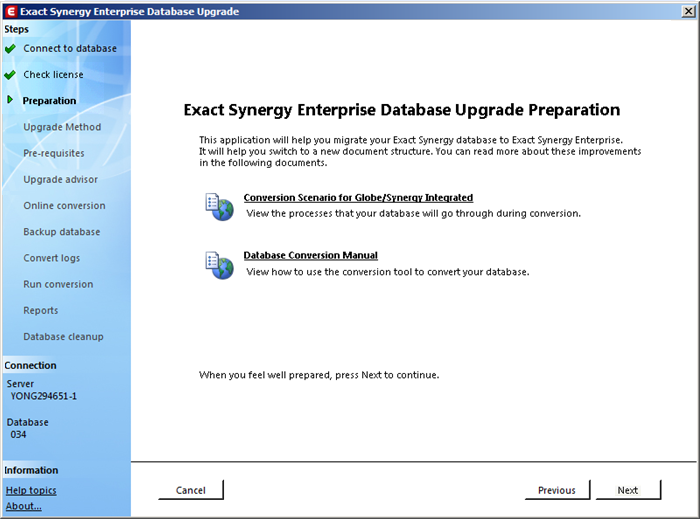
6. Hier kunt u op de links klikken om het document naar keuze te tonen. Daarnaast kunt u op Next klikken. Indien de geselecteerde database een Exact Globe Next, Exact Globe+, Exact Synergy (geïntegreerd) of een Exact Macola ES (niet meer ondersteund) database is, zal het volgende scherm verschijnen. Is dit niet het geval, ga dan verder na stap 8.
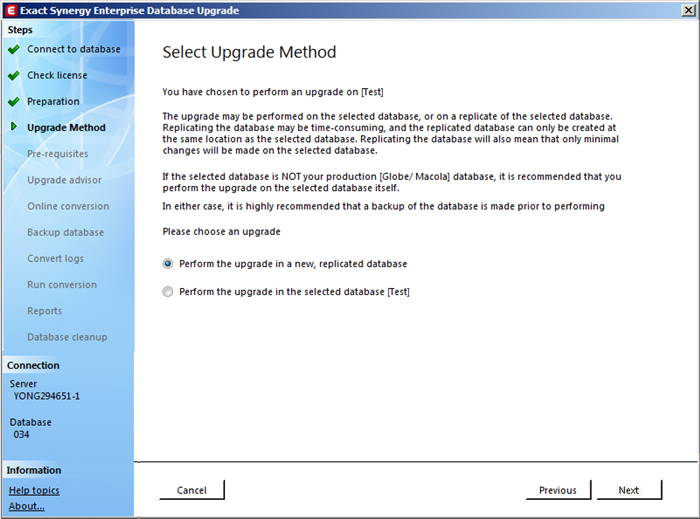
7. Selecteer hier één van de volgende opties:
-
Perform the upgrade in a new, replicated database - Deze optie zorgt ervoor dat er een kopie van de database wordt gemaakt. De conversie wordt vervolgens gedaan in deze (kopie) database.
-
Perform the upgrade in the selected database [database naam] - Via deze optie kunt u de locatie van de (back-up) database selecteren. Door deze optie te kiezen kost het minder tijd en schijfruimte om de conversie uit te voeren (er hoeft niet eerst kopie gemaakt te worden).
8. Hier kunt u op de links klikken om het document naar keuze te tonen. Daarnaast kunt u op Next klikken om de controle te starten. Nadat de controle is uitgevoerd en aan de vereisten is voldaan, zal het volgende scherm worden getoond:
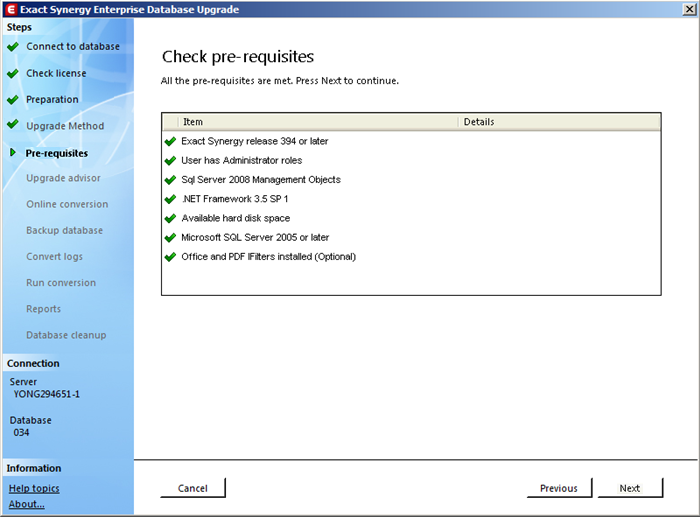
9. Klik op Next en het onderstaande scherm wordt getoond. Hierin wordt de huidige status van uw database weergegeven en de status waarna deze zal worden bijgewerkt. Daarnaast wordt aangegeven hoe lang de conversie ongeveer gaat duren. Tevens kunt u zien welk scenario wordt aangeraden door de upgrade adviseur:
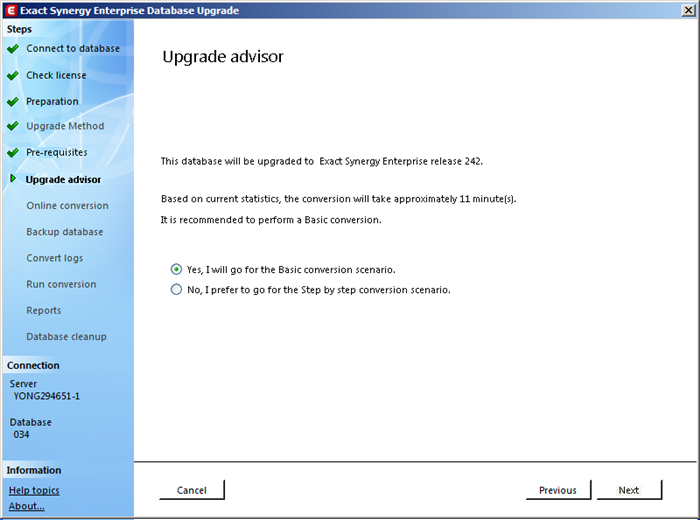
10. Selecteer de basis conversie en klik vervolgens op Next. Standaard wordt het scenario welke wordt aangeraden meteen geselecteerd. Wanneer u een keuze heeft gemaakt en op Next hebt geklikt, is het niet meer mogelijk om een ander scenario te kiezen. Het volgende scherm zal nu verschijnen:
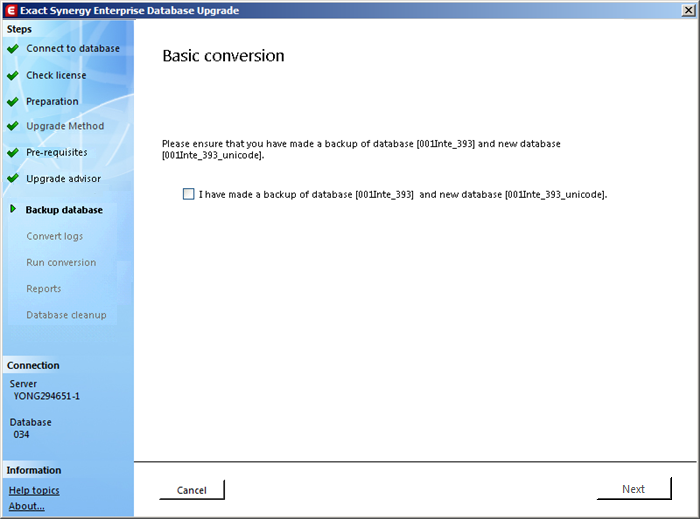
11. U kunt alleen doorgaan wanneer u een back-up hebt gemaakt van de database(s) welke u wilt upgraden. Selecteer daarna het selectieveld I have made a backup of database [<database naam>] and new database [<database naam>_unicode] en klik op Next om de conversie te starten. U zult nu het volgende scherm zien:
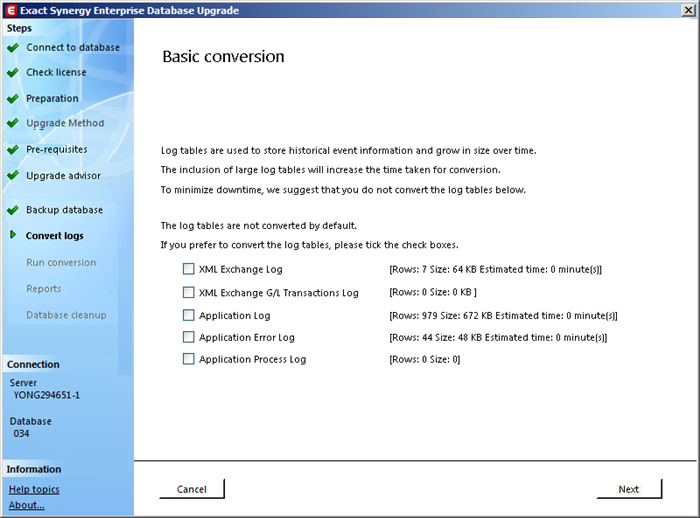
12. Voordat de conversie daadwerkelijk begint kunt u aangeven of de log tabellen ook geconverteerd moeten worden. U kunt deze in dit scherm selecteren. Er zijn selectievelden beschikbaar bij XML Exchange Log, XML Exchange GL transactions Log, Application Log, Application Error Log en Application Process Log. Klik nu op Next om verder te gaan.
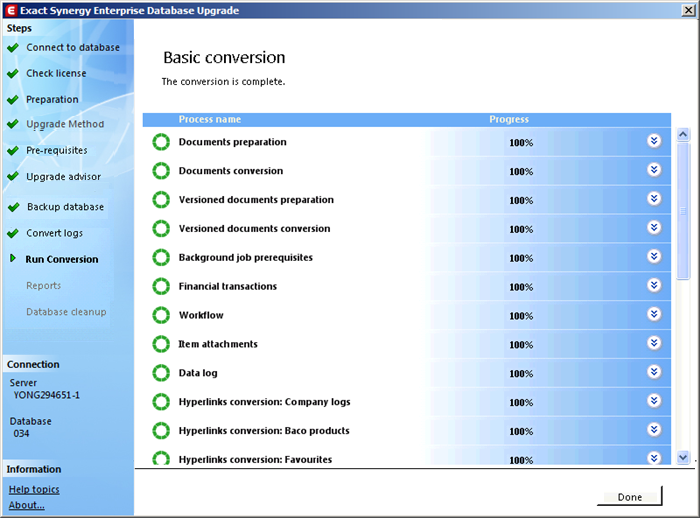
De database wordt bijgewerkt en het proces start.
Legenda:
 — Dit proces is nog niet gestart of afgerond.
— Dit proces is nog niet gestart of afgerond.
 — Dit proces is afgerond.
— Dit proces is afgerond.
 — Dit proces is niet afgerond doordat er een fout is opgetreden.
— Dit proces is niet afgerond doordat er een fout is opgetreden.
13. Klik op Done om door te gaan naar het volgende scherm:
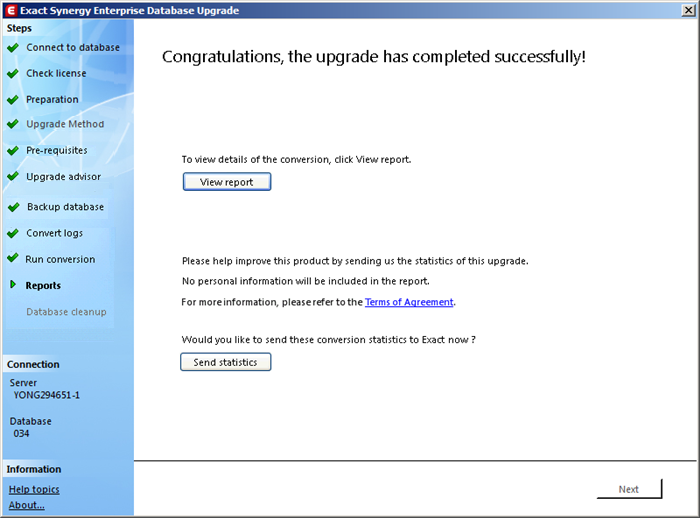
Opmerking: Indien de conversie niet succesvol is afgerond, is het niet mogelijk om door te gaan naar de volgende stap. U kunt dan klikken op de knop View report om te zien waardoor het niet is gelukt.
14. Klik op View report om het log in een nieuw scherm te tonen. U kunt ook op Send statistics klikken om de ervaringen naar Exact te sturen. Voor meer informatie over het rapport kunt u sectie f raadplegen.
Opmerking: Indien uw bron database een Exact Synergy (geconsolideerd) of een Exact Synergy Enterprise database is, dan wordt de knop Next vervangen voor de knop Finish. Ga dan door naar stap 17.
15. Klik nu op Next en u ziet het volgende scherm:
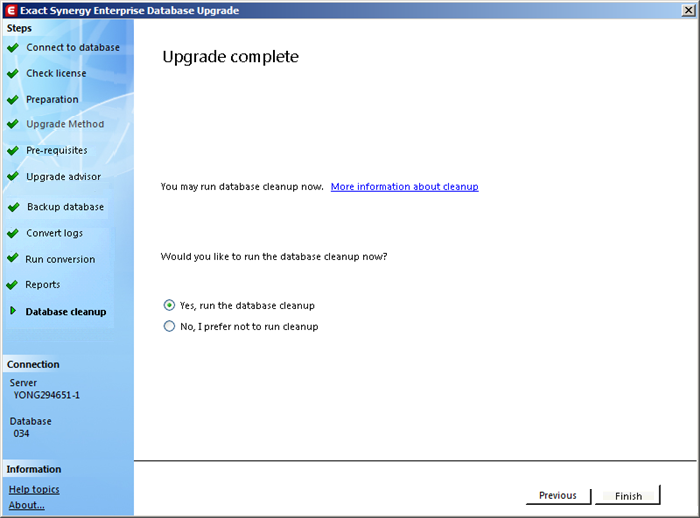
16. Selecteer Yes, run the database cleanup of No, I prefer not to run cleanup. Wanneer u ervoor kiest om deze niet nu uit te voeren dan kunt u altijd deze op een later tijdstip uitvoeren. In sectie g) Database opruimen vindt u meer informatie hierover.
17. Tenslotte klikt u op Finish.
Opmerking: De aangepaste tabellen, views, opgeslagen procedures, functies en triggers uit de niet-Unicode database worden gekopieerd naar de Unicode database.
Top
e) Stap voor stap conversie scenario
Voor dit scenario kunt u de volgende stappen uitvoeren:
Opmerking: De volgende schermen kunnen licht verschillen afhankelijk van de software waaruit u migreert. Exact Macola ES wordt niet langer officieel ondersteund. U kunt de databaseconversie op eigen risico uitvoeren.
1. Wanneer u Exact Synergy Enterprise heeft geïnstalleerd met de MSI installer, dan kunt u dubbel klikken op de snelkoppeling ESEDbUpgrade.exe welke op uw bureaublad is geplaatst of ga naar de Windows Start knop, Programma's, <locatie van de database upgrade applicatie>. Vervolgens zal het volgende scherm verschijnen
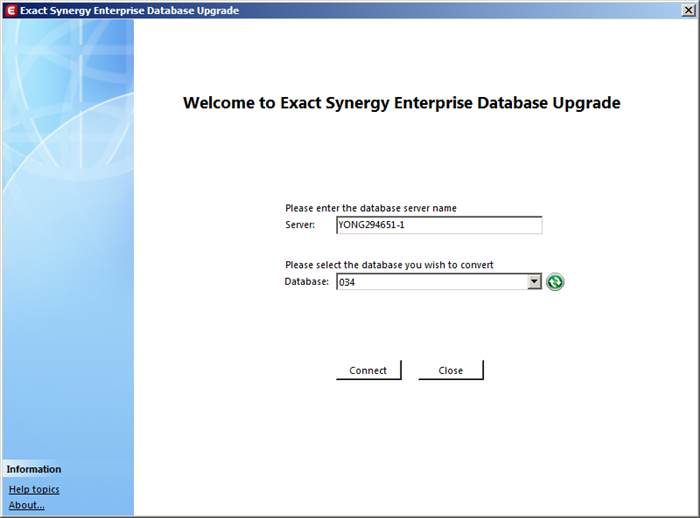
Opmerking: Wanneer er geen snelkoppeling is gemaakt, dan klikt u op de Microsoft Windows Start knop en vervolgens op Uitvoeren. Vul nu het volgende in <Exact_Synergy_Enterprise_installatie_map>\bin\ESEDbUpgrade.exe bij Open en klik op OK. Bijvoorbeeld C:\Program Files\Synergy\bin\ESEDbUpgrade.exe.
2. Bij Server vult u de server naam in. Vervolgens zal er een lijst met valide Exact Synergy of Exact Synergy Enterprise databases worden weergegeven. Selecteer vervolgens de database welke u wilt converteren. Standaard wordt bij het veld Server uw computernaam zonder het domein met de database instance getoond. Bijvoorbeeld: YONG294651-1.
3. Klik nu op Connect om verbinding met de database te maken. Wanneer de verbinding succesvol kan worden opgezet, dan verschijnt het volgende scherm:
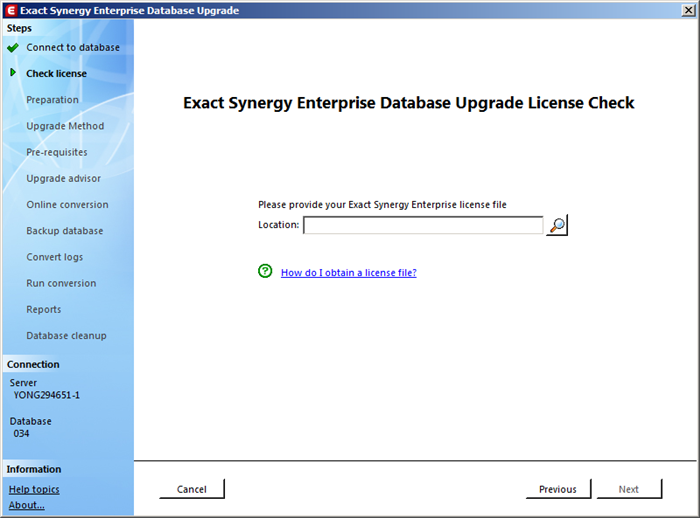
Opmerking: Dit scherm verschijnt alleen wanneer u een conversie uitvoert van een Exact Synergy database naar een Exact Synergy Enterprise database. Bij een conversie van een Exact Synergy Enterprise niet-Unicode database naar een Unicode database, zal deze stap worden overgeslagen en kunt u verder met stap 6.
4. Voordat het proces kan beginnen, dient u de locatie van uw Exact Synergy Enterprise licentie in te vullen. Uw licentie kunt u downloaden via de Customer Portal.
5. Wanneer de licentie is ingevuld, klikt u op Next en het volgende scherm wordt getoond:
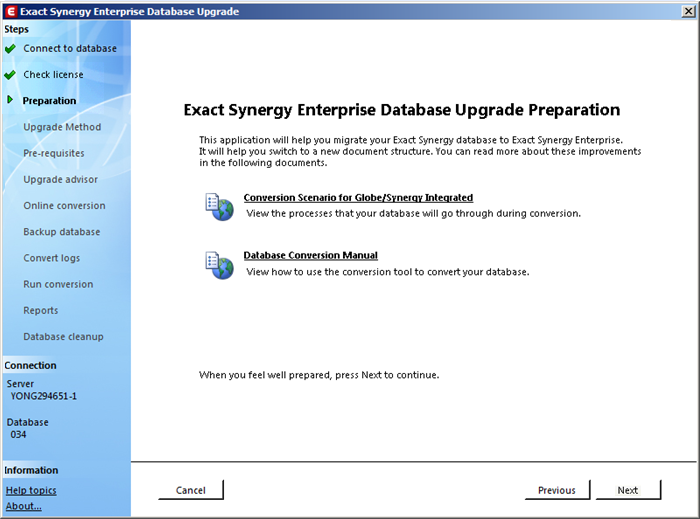
6. Hier kunt u op de links klikken om het document naar keuze te tonen. Daarnaast kunt u op Next klikken. Indien de geselecteerde database een Exact Globe Next, Exact Globe+, Exact Synergy (geïntegreerd) of een Exact Macola ES (niet meer ondersteund) database is, zal het volgende scherm verschijnen. Is dit niet het geval, ga dan verder na stap 8.
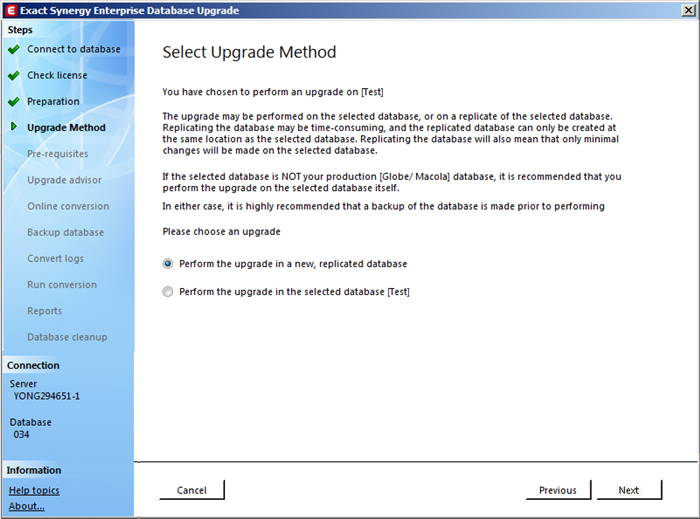
7. Selecteer hier één van de volgende opties:
-
Perform the upgrade in a new, replicated database - Deze optie zorgt ervoor dat er een kopie van de database wordt gemaakt. De conversie wordt vervolgens gedaan in deze (kopie) database.
-
Perform the upgrade in the selected database [database naam] - Via deze optie kunt u de locatie van de (back-up) database selecteren. Door deze optie te kiezen kost het minder tijd en schijfruimte om de conversie uit te voeren (er hoeft niet eerst kopie gemaakt te worden).
8. Hier kunt u op de links klikken om het document naar keuze te tonen. Daarnaast kunt u op Next klikken om de controle te starten. Nadat de controle is uitgevoerd en aan de vereisten is voldaan, zal het volgende scherm worden getoond:
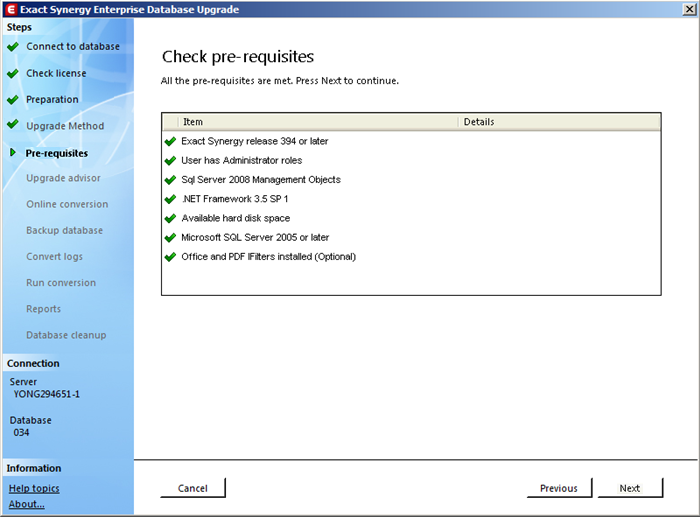
9. Klik op Next en het onderstaande scherm wordt getoond. Hierin wordt de huidige status van uw database weergegeven en de status waarna deze zal worden bijgewerkt. Daarnaast wordt aangegeven hoe lang de conversie ongeveer gaat duren. Tevens kunt u zien welk scenario wordt aangeraden door de upgrade adviseur:
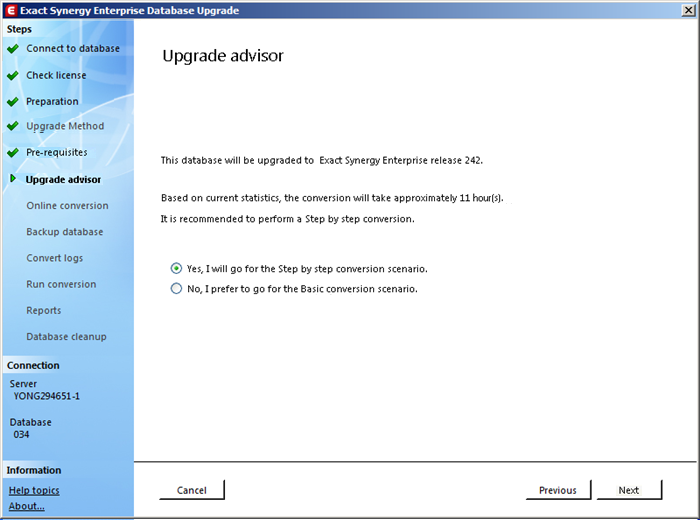
10. Selecteer het step by step conversion scenario en klik op Next. Standaard wordt het scenario welke wordt aangeraden meteen geselecteerd. Wanneer u een keuze heeft gemaakt en op Next hebt geklikt, is het niet meer mogelijk om een ander scenario te kiezen. Het volgende scherm zal nu verschijnen:
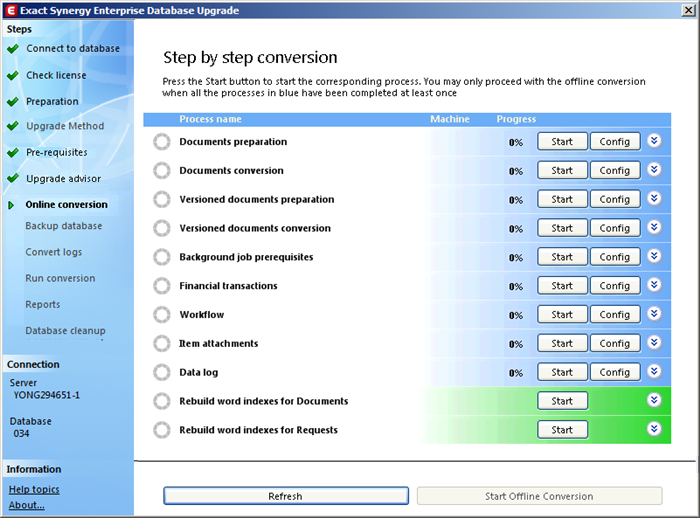
11. Vervolgens kunt u het volgende uitvoeren:
- Klik op Config om een batch grootte aan te geven welke kleiner is dan de standaard batch grootte.
- Klik op Start om het conversie proces van de geselecteerde stap te beginnen. Wanneer u heeft gekozen voor Start, dan is het niet meer mogelijk om de batch grootte voor dit proces aan te passen.
- Klik op Update om de conversie voor het geselecteerde proces opnieuw uit te voeren. Dit is alleen beschikbaar wanneer een proces is afgerond.
- Klik op Stop om het conversie proces voor de geselecteerde stap te stoppen. Wanneer een proces op een specifieke computer is gestopt kan het ook alleen weer worden gestart vanaf deze computer.
- Klik op Refresh om de status van alle processen te verversen.
Legend:
 — Het proces is nog niet gestart of afgerond.
— Het proces is nog niet gestart of afgerond.
 — Het proces is afgerond.
— Het proces is afgerond.
 — Het proces is nog niet afgerond vanwege een fout.
— Het proces is nog niet afgerond vanwege een fout.
12. Wanneer alle processen zijn voltooid of wanneer de Rebuild word indexes for Documents en Rebuild word indexes for Requests processen niet voltooid zijn maar gestopt, dan is de knop Start Offline Conversion beschikbaar. Klik op de knop Start Offline Conversion om de resterende tabellen te converteren.
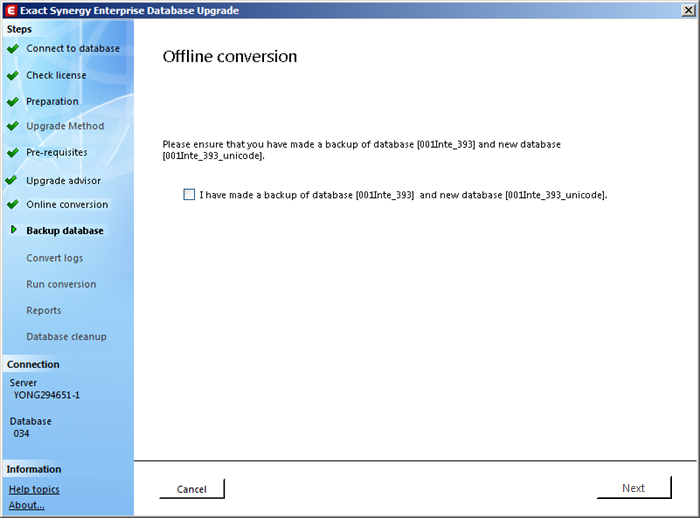
13. U kunt alleen doorgaan met deze stap wanneer u een back-up hebt gemaakt van de database. Selecteer het selectievak bij I have made a backup of database [<database naam>] and new database [<database naam>_unicode] en klik vervolgens op Next om te beginnen met de conversie. Het volgende scherm zal worden gestart:
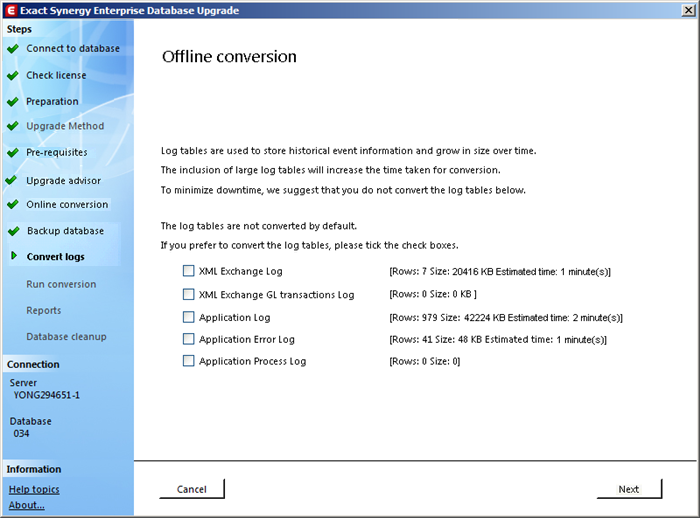
14. Voordat u begint met het offline conversie proces, kunt u aangeven welke log tabellen moeten worden geconverteerd. De volgende tabellen kunt u selecteren: XML Exchange Log, XML Exchange GL transactions Log, Application Log, Application Error Log en/of Application Process Log. Wanneer u op Next dan klikt, zal het volgende scherm verschijnen:
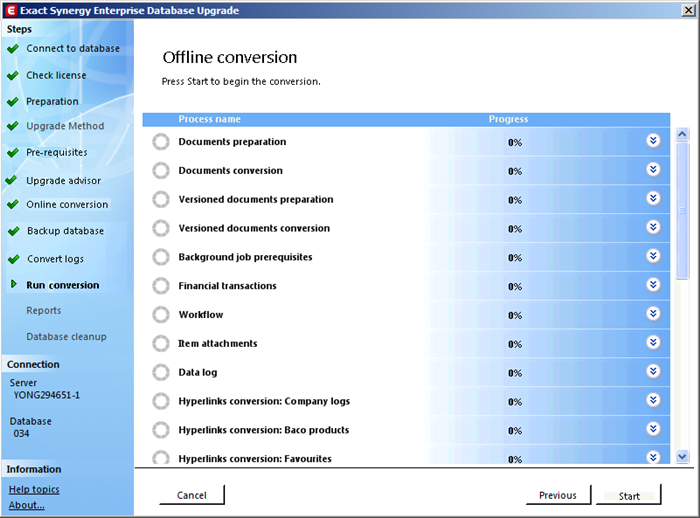
15. Klik op Start om te beginnen met de offline conversie. De database zal worden bijgewerkt en het proces zal beginnen. Wanneer het proces is voltooid, zal het volgende scherm worden weergegeven:
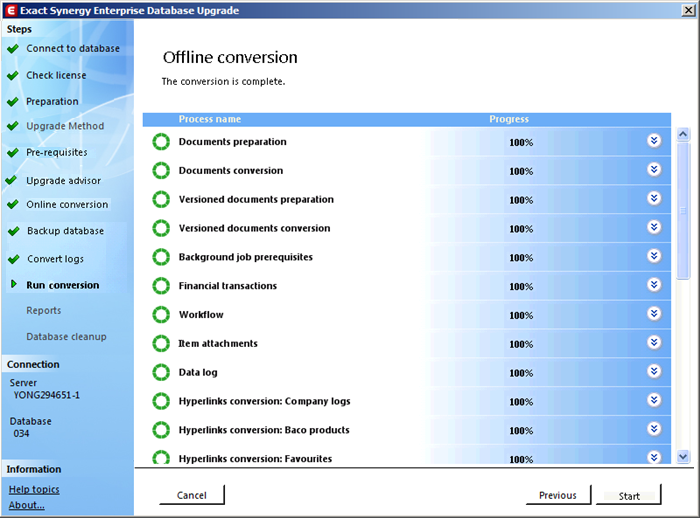
16. Klik op Done en het volgende scherm wordt getoond:
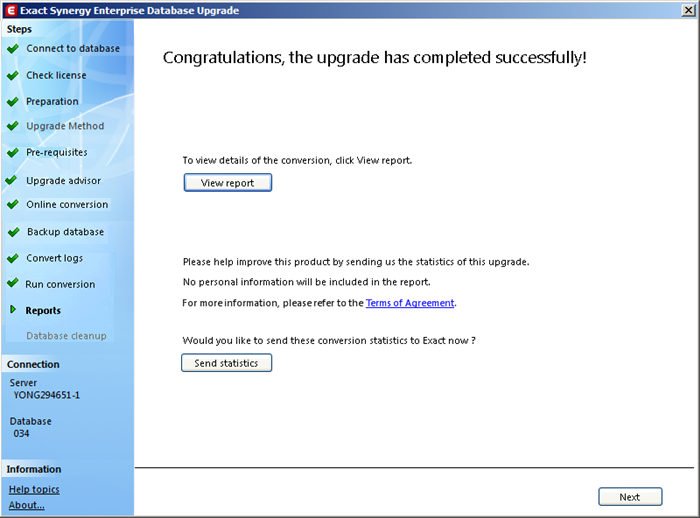
Opmerking: Indien de conversie niet succesvol is voltooid dan wordt de oorzaak hiervan weergegeven in het conversie log. Het is niet mogelijk om door te gaan naar de volgende stap.
17. Klik op View report om het conversie log weer te geven in een nieuw scherm. U kunt ook klikken op Send statistics om de statistieken van de conversie naar Exact te sturen.
Opmerking: Indien de bron database een Exact Synergy (geconsolideerd) of een Exact Synergy Enterprise database is, dan wordt de knop Next vervangen voor de knop Finish. Ga dan verder naar stap 20.
18. Klik nu op Next en het volgende scherm zal verschijnen:
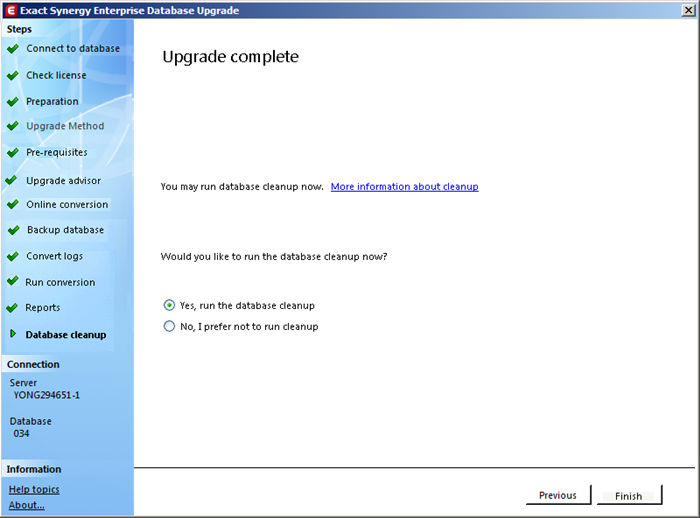
19. Selecteer Yes, run the database cleanup of No, I prefer not to run cleanup. Wanneer u ervoor kiest om het nu niet uit te voeren kunt u dit altijd handmatig uitvoeren. Voor meer informatie kunt u gaan naar de sectie g) Database opruimen.
20. Tenslotte klikt u op Finish. Voor meer informatie gaat u naar de sectie f) Wanneer de database succesvol is geconverteerd.
Opmerking: De aangepaste tabellen, views, opgeslagen procedures, functies en triggers uit de niet-Unicode database worden gekopieerd naar de Unicode database.
Top
f) Na een succesvolle conversie
Wanneer de conversie naar het Unicode formaat succesvol is voltooid, zal de conversie tool drie knoppen aan de linkerkant van het scherm laten zien. Dit zijn de volgende knoppen:
- Conversion log — Dit geeft u de mogelijkheid om conversie rapporten te bekijken. Daarnaast kunt u klantspecifieke informatie naar Exact sturen.
- Maintenance — Hiermee kunt u de migratie van de documentstructuur starten.
- Documents — Hiermee verkrijgt u conversie gerelateerde documenten.
Conversion log
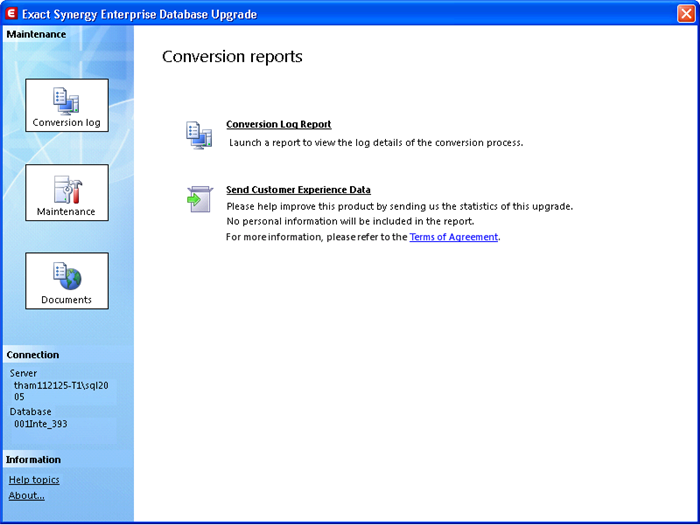
Conversion Log Report
Het conversie log rapport geeft u de mogelijkheid om de conversie resultaten te bekijken of af te drukken. Dit is onafhankelijk van het resultaat. Met de beschikbare filtercriteria is het mogelijk om de vereiste informatie te gebruiken voor analyses.
Het conversie log rapport kunt u op twee manieren benaderen:
- Door te klikken op de knop View report na een succesvolle conversie of een afgebroken conversie.
- Door te klikken op de Conversion Log Report hyperlink onder de knop Conversion Log. Deze knop verschijnt nadat de database succesvol is geconverteerd en wanneer u een connectie heeft met de database.
In onderstaande afbeelding vindt u een voorbeeld van het conversie log rapport:
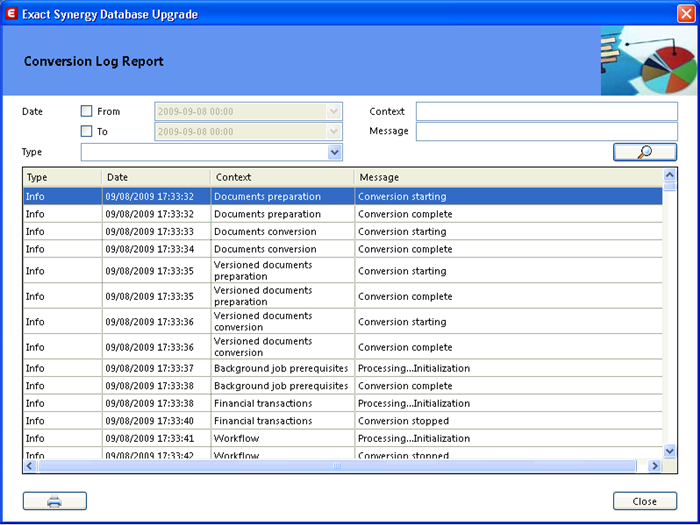
Send Customer Experience Data
De ervaringen tijdens het conversie proces kunnen naar Exact worden gestuurd voor analyse en verbeter doeleinden.
U kunt de statistieken op twee manieren versturen:
- Door te klikken op de knop Send statistics welke verschijnt na een succesvolle offline conversie.
- Door te klikken op de Send Customer Experience Data hyperlink welke u kunt vinden onder de knop Conversion Log. Deze verschijnt wanneer u verbinding heeft met de database welke succesvol is geconverteerd. Deze hyperlink zal niet beschikbaar zijn wanneer u de statistieken al een keer heeft verstuurd.
Het versturen van de customer experience statistics data:
1. Klik op Send statistics of Send Customer Experience Data (afhankelijk van de conversie status). Het volgende scherm zal verschijnen:
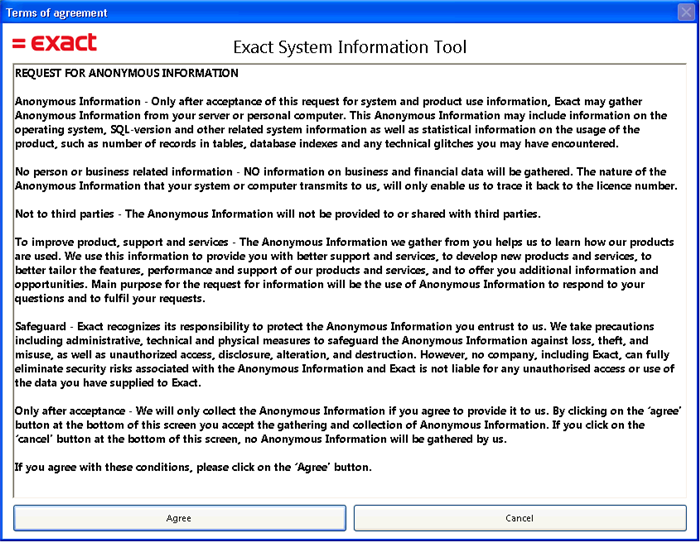
2. Klik op Agree en wacht tot de informatie is verzonden. Het scherm zal automatisch sluiten wanneer het proces is voltooid.
Opmerking: Dit scherm zal niet verschijnen wanneer u op de hyperlink Terms of Agreement heeft geklikt voordat u op Send statistics of Send Customer Experience Data klikt.
Maintenance
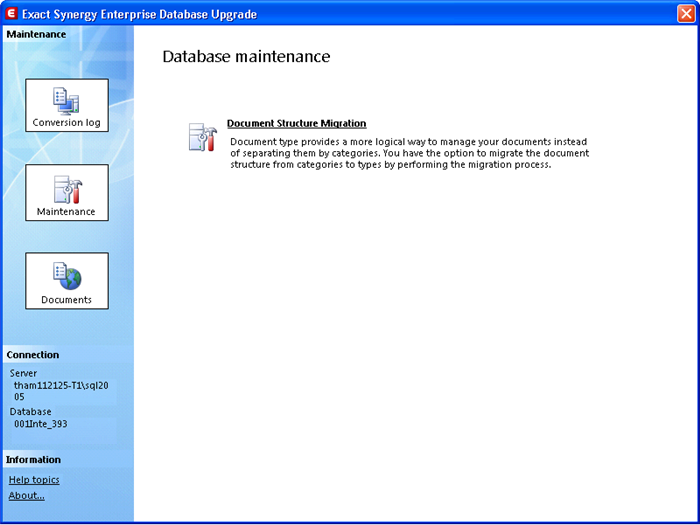
Document Structure Migration
De document structuur binnen Exact Synergy Enterprise dient ervoor om de documenten van een organisatie te ordenen. De Classic document structuur gebruikt categorieën om de documenten te ordenen en de de Standaard structuur gebruikt document types. Om de gebruikerservaring te verbeteren raden wij u aan om de Classic structuur te migreren naar de Standaard structuur wanneer u dit nog niet heeft gedaan. Voor meer informatie hierover kunt u het document How-to: Migrating to document type management structure raadplegen.
Deze hyperlink is niet beschikbaar wanneer u de migratie al heeft uitgevoerd.
Documents
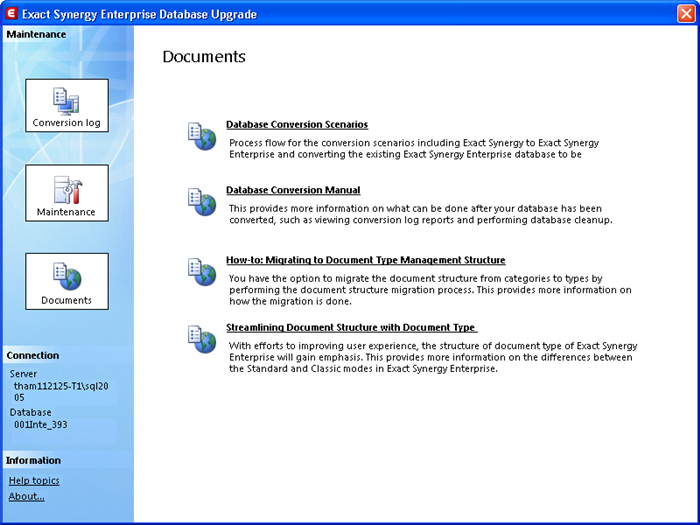
Er zijn verschillende documenten beschikbaar welke betrekking hebben op het conversie proces. Door te klikken op de hyperlinks kunt u deze documenten openen.
Top
g) Database opruimen
Het opruimen van de database wordt aangeraden wanneer uw bron database van voor de conversie een Exact Synergy (geïntegreerd scenario) is. Wanneer de conversie is voltooid, kunt u de Exact Globe / Exact Globe+ tabellen welke niet meer worden gebruikt opruimen.
U kunt het proces starten door te kiezen voor de optie Yes, run the database cleanup wanneer de offline conversie succesvol is voltooid. Echter wanneer u niet direct de database wilt opruimen, kunt u dit op een later tijdstip handmatig doen.
Opmerking: Het opruimen van de database heeft alleen betrekking op de tabellen NoiseWords, RequestWords, WordReferences, Words, en XMLGLTransactionsLog
De database handmatig opruimen:
- Ga naar <Exact_Synergy_Enterprise_installatie_map>\SQL. Bijvoorbeeld: C:\Program Files\Synergy\SQL.
- Open het bestand TruncateGlobeDBTables.sql.
- Voer tenslotte het script uit met behulp van uw SQL server applicatie.
Top
h) Document repair tool
Met de introductie van het Unicode formaat wordt ook een document repair tool geïntroduceerd. Hiermee kunt u documenten repareren welke niet correct geconverteerd zijn tijdens de conversie. Alleen gebruikers met de rol Administrator hebben de mogelijkheid om de documenten te repareren.
Voor meer informatie kunt u het document Searching for non-unicode-compliant documents to be repaired to unicode-compliant documents raadplegen.
Top
i) Problemen oplossen
Wanneer er tijdens het conversie proces een probleem ontstaat en het is niet mogelijk om het proces voort te zetten, dan zal het volgende gebeuren:
- U wordt verwezen naar een scherm waarin de melding staat dat de conversie niet is gelukt. Klik op View report om het conversie rapport te tonen en de mogelijke fout te achterhalen.
- De database krijgt niet de originele naam. Deze wordt gewijzigd naar [<DatabaseNaam>_unicode].
Top
j) Database conversie voor een aangepaste database
Indien uw database is aangepast met Exact Custom Solution of de Exact Software Development Kit, dan kunt u het volgende uitvoeren:
-
Start de Exact Synergy Enterprise product updater welke is aangepast voor uw bedrijf. Het bijgewerkte database bestand Database.xml komt dan beschikbaar in de XML map.
-
Start de database conversie.
Indien de database is aangepast door een derde partij, dan kunt u het volgende uitvoeren:
-
Start de Exact Synergy Enterprise product updater welke is aangepast voor uw bedrijf. Het bijgewerkte database bestand Database.xml komt dan beschikbaar in de XML map.
-
Maak een nieuw bestand aan in de SQL map (bijvoorbeeld customerscripts.sql). In het bestand customerscripts.sql vult u vervolgens de volgende query in:
ALTER TABLE dbo.Absences ADD ColumnA NCHAR(1) NULL
-
Ga naar de XML map en open het bestand Database.xml.
-
Vul het bestand Database.xml aan met het bestand customerscripts.sql onder de sectie <Scripts>.
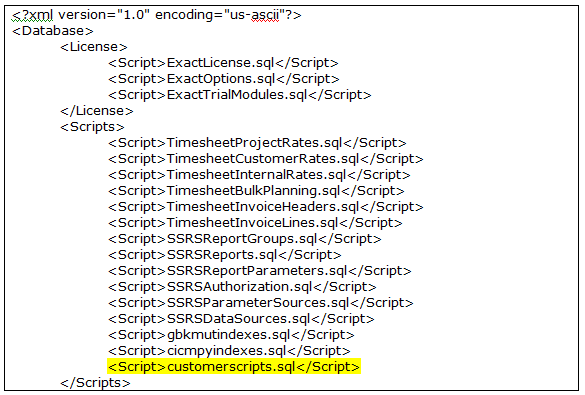
-
Voer de database conversie uit.
Gerelateerde documenten